Senden Sie eine große Datei mit Outlook
Wenn Sie eine Fehlermeldung erhalten, dass Ihre E-Mail zum Senden zu groß ist, können Sie Ihren Anhang über OneDrive als Link senden.
- Melden Sie sich in Microsoft 365 an. Verwenden Sie die E-Mail-Adresse und das Passwort für Microsoft 365. (Ihr GoDaddy-Benutzername und -Passwort funktionieren hier nicht.)
- Wählen Sie in der oberen linken Ecke die Option
 App Launcher, und wählen Sie dann OneDrive . OneDrive wird in Ihrem Webbrowser in einem neuen Register geöffnet.
App Launcher, und wählen Sie dann OneDrive . OneDrive wird in Ihrem Webbrowser in einem neuen Register geöffnet.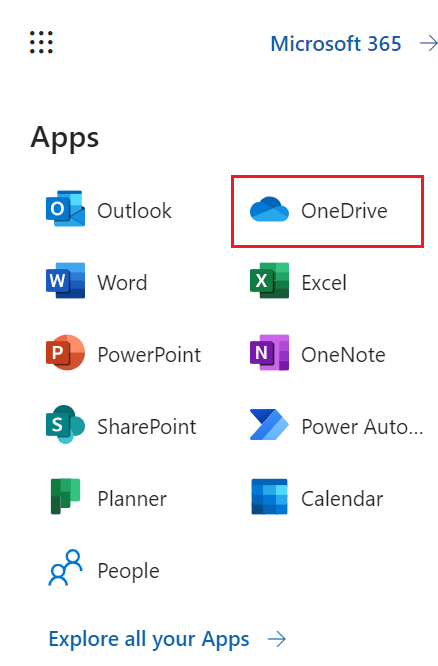
- Wählen Sie oben links + Neu hinzufügen aus.
- Je nach zu sendender Datei wählen Sie Dateien hochladen oder Ordner hochladen .
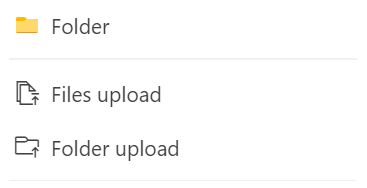
- Wählen Sie die Datei oder den Ordner auf Ihrem Computer aus und wählen Sie Öffnen . Sie kehren zum OneDrive-Startbildschirm zurück.
- Wählen Sie ganz links auf dem Bildschirm Meine Dateien .
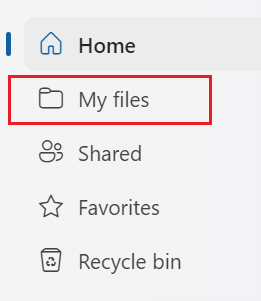
- Wählen Sie
 Kontrollkästchen neben Ihrer Datei.
Kontrollkästchen neben Ihrer Datei. - Wählen Sie über Ihrer Dateiliste aus
 Kopieren Sie den Link . Der Link wird automatisch in Ihre Zwischenablage kopiert.
Kopieren Sie den Link . Der Link wird automatisch in Ihre Zwischenablage kopiert. - Beginnen Sie mit dem Verfassen Ihrer Nachricht und fügen Sie den kopierten Link in Ihre E-Mail ein.
Ähnliche Schritte
- Melden Sie sich bei OneDrive oder SharePoint an
- Geben Sie Microsoft 365-App-Dateien über OneDrive oder SharePoint frei
Weitere Informationen
- Lesen Sie den Artikel von Microsoft zur Freigabe von OneDrive-Dateien und -Ordern .
- Microsoft 365 Einschränkungen bei E-Mail-Konten